Как использовать новую функцию «умного сочинения» Gmail
Опция Gmail для включения экспериментальных функций дает пользователям доступ к неизданным функциям и инструментам, которые, хотя и находятся в незавершенном состоянии, могут обеспечить надежные и удобные обновления электронной почты. Одной из таких функций является Smart Compose. Ожидается, что он будет запущен в ближайшие пару месяцев, это аккуратный инструмент, который может устранить необходимость набирать общие фразы и упростить написание электронной почты.
Smart Compose использует ту же технологию, что и функция Gmail Smart Reply, выпущенная в прошлом году. Smart Compose расширил эту функциональность, которая позволяла пользователю отправлять сообщения в ответе по электронной почте, чтобы применять ее к новым композициям электронной почты. Не только это, но и рекомендации соответствуют друг другу, так как пользователь печатает, что позволяет более быстрый модульный подход к написанию электронной почты.
Если вы приглашаете людей на мероприятие, Smart Compose может предложить фразы с указанием времени суток, места проведения мероприятия или сердечного языка, типичного для приглашения. Блог AI AI Google, реализованный для простых фраз, указывает, что будущие итерации этой функции могут соответствовать конкретному стилю письма пользователя при создании предложений.
Как мне это включить?
Шаг 1: Чтобы получить доступ к экспериментальным функциям, сначала необходимо обновить до последней версии Gmail. Возможно, вы уже получили уведомление, подобное приведенному ниже.
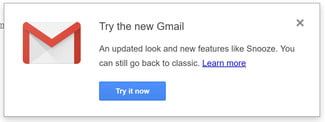
Шаг 2: Если нет, щелкните значок шестеренки в правом верхнем углу страницы, а затем нажмите «Попробуйте новую почту Gmail» в верхней части раскрывающегося меню:
Шаг 3Затем нажмите «Настройки». На вкладке «Общие» прокрутите вниз и установите флажок «Включить экспериментальный доступ».
Шаг 4Наконец, прокрутите до самой нижней части страницы, нажмите «Сохранить изменения», и вы готовы начать использовать Smart Compose!
На практике
Шаг 1: Чтобы использовать эту функцию, нажмите «Создать», как обычно.
Шаг 2: При наборе текста вы увидите серые предложения после курсора для определенных предложений.
Шаг 3: Нажмите Tab, как подсказка, и предложение заполнится.
И вы в работе с Smart Compose! Чтобы узнать больше о новом дизайне Gmail, вы можете ознакомиться с нашей статьей, в которой подробно описаны изменения и новые функции.
Дополнительные советы по оптимизации рабочего процесса см. В этой статье о ярлыках и хитростях Gmail.






